जेफ जॉनसन पीछे नायक हैं पागलपन बंद करो, लिंक अनशॉर्टनर, और अन्य आवश्यक ब्राउज़र और सोशल-मीडिया उपयोगिताएं जो आपको अपने कर्सर, माउस और कंट्रोल-क्लिक के नियंत्रण को हाईजैक करने के लिए वेबसाइटों के प्रयासों को ओवरराइड करने और विफल करने देती हैं। (मैंने StopTheMadness दिया पिछले साल Mac Gems की समीक्षा में 5 में से 5 स्टार.)
लेकिन उसने हाल ही में हमारे लिए क्या किया है? उन्होंने यह पता लगाया है कि मैकओएस के लिए सफारी 16.4 में Apple द्वारा जोड़ी गई एक आश्चर्यजनक सुविधा, चिकनी स्क्रॉलिंग को कैसे अक्षम किया जाए। यदि आपने ध्यान नहीं दिया, तो सफारी के इस संस्करण के साथ, सफारी पृष्ठ पर नीचे या ऊपर तीर को दबाने और जारी करने से पृष्ठ लगातार स्क्रॉल होता है जब तक कि आप एक कुंजी को टैप नहीं करते हैं या नियंत्रण हासिल करने के लिए माउस का उपयोग करते हैं। परिवर्तन चौंकाने वाला है। यह किसने पूछा? इसे मध्य-धारा में क्यों पेश करें? और, सबसे बड़ा सवाल: इसे निष्क्रिय करने के लिए कोई चेकबॉक्स क्यों नहीं है?
जॉनसन ने इस समस्या को ठीक करने के लिए एक मल्टी-स्टेप ऑपरेशन का दस्तावेजीकरण किया है। आप उनकी त्वरित पोस्ट पढ़ सकते हैं
या यह अधिक विस्तृत चरण-दर-चरण यहाँ है यदि आप सफारी के डिबग मोड और टर्मिनल से अपरिचित हैं।एक नजर में
- पूरा करने का समय: 5 मिनट
- आवश्यक उपकरण: macOS, टर्मिनल ऐप
- आवश्यक सामग्री: सफारी 16.4
सिस्टम सेटिंग्स/वरीयताएँ
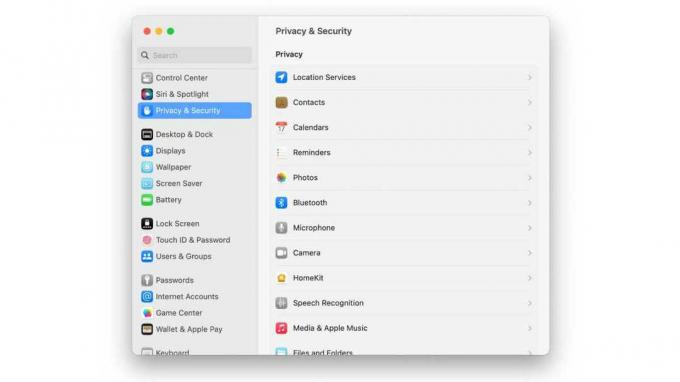
फाउंड्री
macOS वेंचुरा: खुला > सिस्टम सेटिंग्स > गोपनीयता& सुरक्षा और प्राइवेसी सेक्शन में जाएं (ऊपर दिखाया गया है)।
macOS मोंटेरे और पुराने: खुला > सिस्टम वरीयताएँ> सुरक्षा & गोपनीयता और पर क्लिक करें गोपनीयता इसे खोलने के लिए अनुभाग।
फुल डिस्क एक्सेस
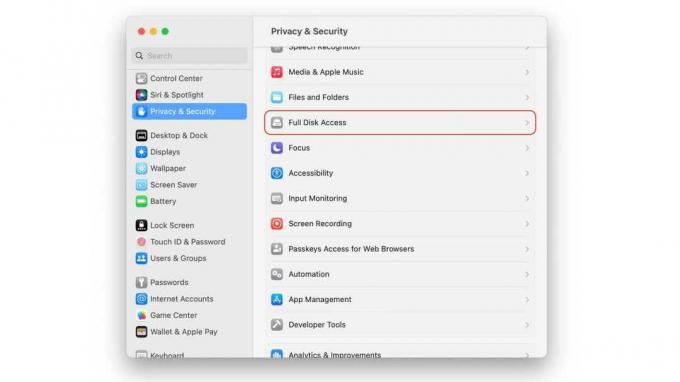
फाउंड्री
macOS वेंचुरा: क्लिक करें फुल डिस्क एक्सेस (ऊपर दिखाया गया है)।
macOS मोंटेरे और पुराने: चुनना फुल डिस्क एक्सेस बाएँ स्तंभ में। सेटिंग्स विंडो के नीचे-बाईं ओर स्थित लॉक आइकन पर क्लिक करें और टच आईडी, अपने पासवर्ड या वॉच से प्रमाणित करें।
टर्मिनल सक्रिय करें
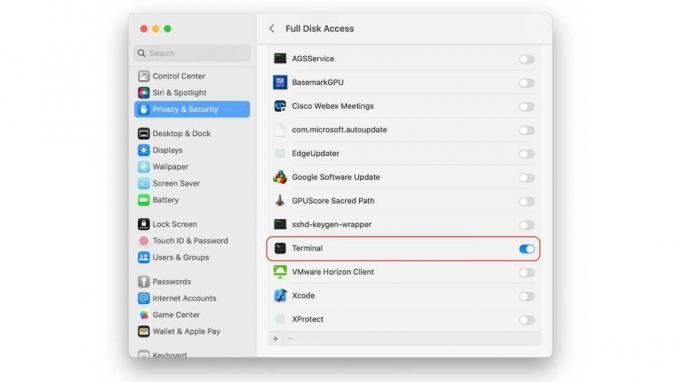
फाउंड्री
macOS वेंचुरा: ढूंढें टर्मिनल मुख्य विंडो में और इसके स्विच को फ्लिप करें (ऊपर दिखाया गया है)। स्विच फ़्लिप करने के बाद आपको एक व्यवस्थापक उपयोगकर्ता नाम और पासवर्ड दर्ज करना होगा।
macOS मोंटेरे और पुराने: विंडो के मुख्य भाग में आपको ऐप्स की एक सूची दिखाई देगी। "+" बटन पर क्लिक करें और एप्लिकेशन> यूटिलिटीज पर नेविगेट करें। आपको वहां टर्मिनल ऐप मिलना चाहिए; टर्मिनल आइकन चुनें और फिर क्लिक करें खुला बटन।
सिस्टम सेटिंग्स/प्राथमिकताएं बंद करें।
सफारी डिबग मेनू को सक्रिय करें
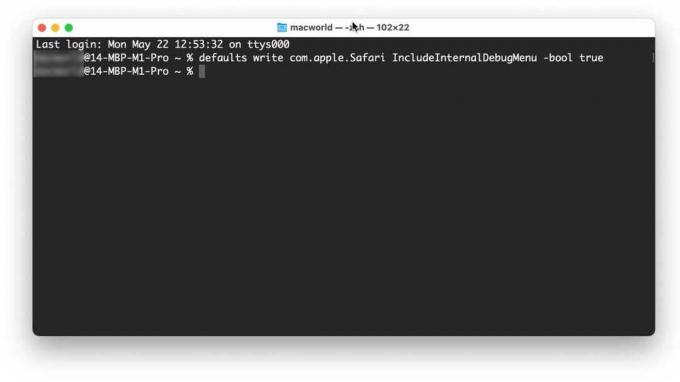
फाउंड्री
दोनों में macOS वेंचुरा और मोंटेरे:
- अगर यह खुला है तो सफारी से बाहर निकलें।
- टर्मिनल ऐप लॉन्च करें (यह एप्लिकेशन> यूटिलिटीज में स्थित है)।
- नीचे दिए गए सटीक पाठ को एक पंक्ति के रूप में कॉपी करें, इसे प्रॉम्प्ट पर टर्मिनल में पेस्ट करें और रिटर्न दबाएं:
डिफ़ॉल्ट com.apple लिखें। सफारी शामिल करें आंतरिक डिबगमेनू -बूल सच
सफारी डिबग सेटिंग
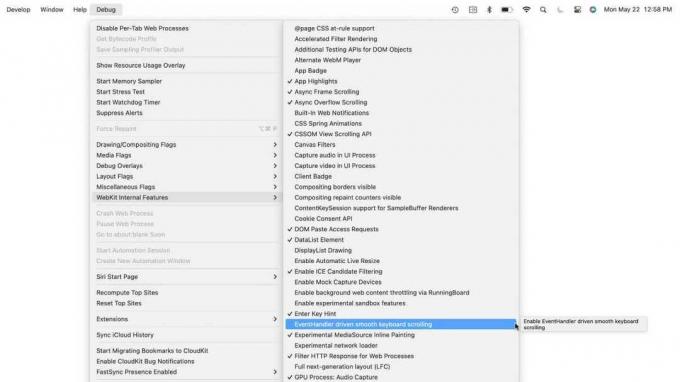
फाउंड्री
दोनों में macOS वेंचुरा और मोंटेरे:
- टर्मिनल से बाहर निकलें और सफारी लॉन्च करें।
- दिखाई देने वाले नए डिबग मेनू से चुनें डिबग> वेबकिट आंतरिक विशेषताएं> इवेंटहैंडलर संचालित चिकनी कीबोर्ड स्क्रॉलिंग. इसे चेकमार्क के साथ दिखाया जाना चाहिए, इसलिए इसे चुनने से चेकमार्क हट जाएगा और विकल्प निष्क्रिय हो जाएगा।
जब आप सफारी डिबग मेनू को सक्रिय करते हैं, तो यह चिकनी कीबोर्ड स्क्रॉलिंग सेटिंग समायोजित करने के बाद भी चालू रहता है। यदि आप डिबग मेनू को हटाना चाहते हैं, तो चरण 4 को दोहराएं, लेकिन इसके बजाय टर्मिनल में इस कमांड को कॉपी और पेस्ट करें और रिटर्न को हिट करें:
डिफ़ॉल्ट com.apple लिखें। सफारी शामिल करें आंतरिक डिबगमेनू -बूल झूठा
एक गुप्त रहस्य उजागर करने के लिए जॉनसन को धन्यवाद जो एक सफारी चेकबॉक्स होना चाहिए!
मैक 911 से पूछें
हमने उन प्रश्नों की एक सूची तैयार की है जो हमसे अक्सर पूछे जाते हैं, साथ ही उत्तरों और कॉलम के लिंक के साथ: हमारे सुपर एफएक्यू पढ़ें यह देखने के लिए कि क्या आपका प्रश्न कवर किया गया है। यदि नहीं, तो हम हमेशा हल करने के लिए नई समस्याओं की तलाश में रहते हैं! अपना ईमेल करें [email protected], स्क्रीन कैप्चर सहित जो उपयुक्त हो और क्या आप अपने पूरे नाम का उपयोग करना चाहते हैं। प्रत्येक प्रश्न का उत्तर नहीं दिया जाएगा, हम ईमेल का उत्तर नहीं देते हैं, और हम सीधे समस्या निवारण सलाह प्रदान नहीं कर सकते हैं।
